プリンターを win10 オペレーティング システムに接続する場合は、まずコンピューターでプリンター ドライバーを実行する必要があります。ただし、一部のネチズンは win10 にプリンター ドライバーをインストールする方法を知りません。以下のエディターがその方法を教えてくれます。 win10 にプリンタードライバーをインストールするには
1. Windows 10 システムのデスクトップで、[スタート/Windows システム/操作パネル] メニュー項目をクリックします。
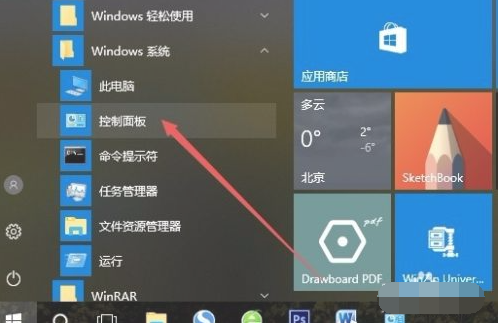 2. 開いた操作パネルダイアログボックスで、右上隅の「クエリ方法」ドロップダウンリストをクリックし、ポップアップメニューバーの「大きなアイコン」メニュー項目をクリックします。
2. 開いた操作パネルダイアログボックスで、右上隅の「クエリ方法」ドロップダウンリストをクリックし、ポップアップメニューバーの「大きなアイコン」メニュー項目をクリックします。
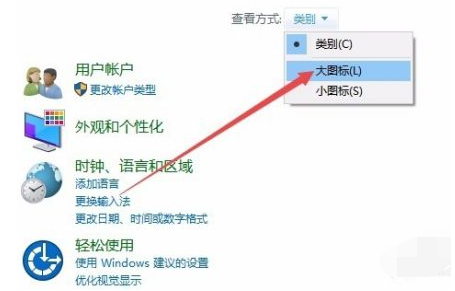 3. ダイアログボックスの「デバイスとプリンター」アイコンをクリックします。
3. ダイアログボックスの「デバイスとプリンター」アイコンをクリックします。
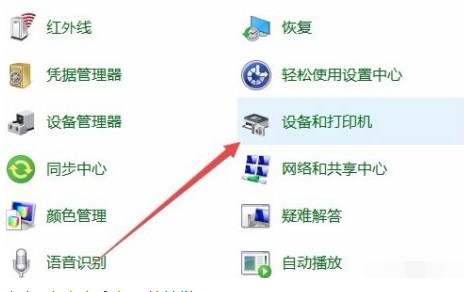 4. 開いたダイアログボックスで「プリンターの追加」をクリックすると簡単に接続できます。
4. 開いたダイアログボックスで「プリンターの追加」をクリックすると簡単に接続できます。
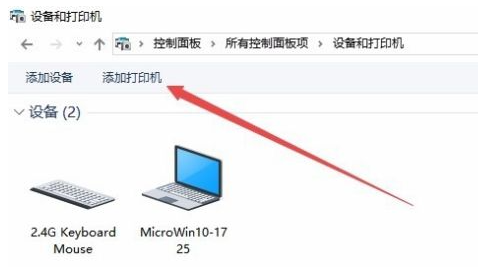 5. この時、プリンターは自動的にスキャンされますので、「希望のプリンターがリストにありません」をクリックするだけで直接接続できます。
5. この時、プリンターは自動的にスキャンされますので、「希望のプリンターがリストにありません」をクリックするだけで直接接続できます。
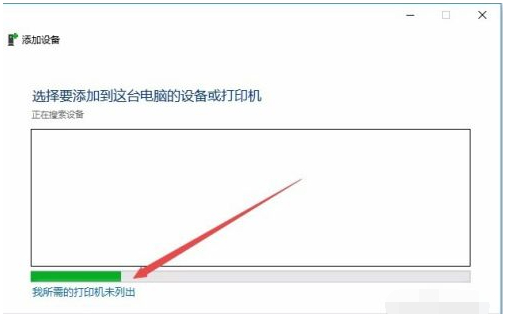 6. 次に、表示された「プリンターの追加」ダイアログボックスで「手動設定によるローカルプリンターまたはインターネットプリンターの追加」をクリックし、「次へ」ボタンをクリックします。
6. 次に、表示された「プリンターの追加」ダイアログボックスで「手動設定によるローカルプリンターまたはインターネットプリンターの追加」をクリックし、「次へ」ボタンをクリックします。
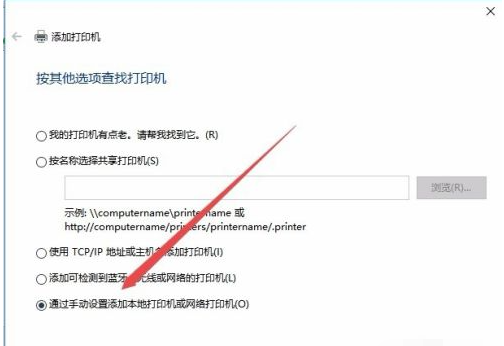 7. プリンタードライバーのインストール画面が表示されますので、左側のメーカーダイアログでプリンターのメーカーを選択し、右側のカタログでプリンターの機種仕様を選択してください。
7. プリンタードライバーのインストール画面が表示されますので、左側のメーカーダイアログでプリンターのメーカーを選択し、右側のカタログでプリンターの機種仕様を選択してください。
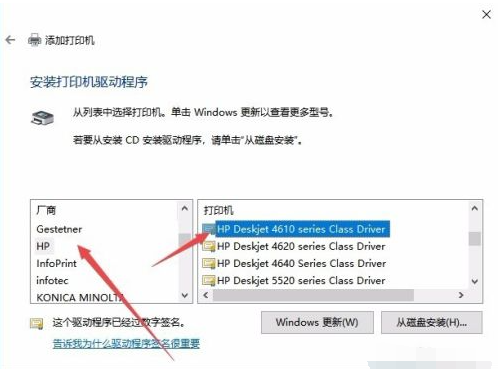 8. このとき、プリンターのインストール期間が発生します。インストールが完了すると、プリンターを通常どおり使用できるようになります。
8. このとき、プリンターのインストール期間が発生します。インストールが完了すると、プリンターを通常どおり使用できるようになります。
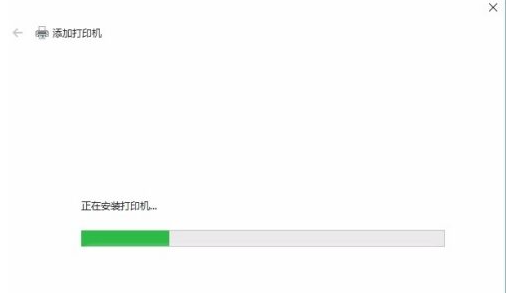 上記は win10 プリンター ドライバーのインストール チュートリアルの図です。皆さんのお役に立てれば幸いです。
上記は win10 プリンター ドライバーのインストール チュートリアルの図です。皆さんのお役に立てれば幸いです。
以上がWin10プリンタードライバーのインストール例チュートリアル図の詳細内容です。詳細については、PHP 中国語 Web サイトの他の関連記事を参照してください。